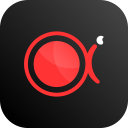提到ApowerREC傲软录屏,很多小伙伴应该都不陌生了。作为一款支持多平台的电脑录屏工具,傲软录屏除了录制视频和音频之外,还支持实时编辑视频和画面,并能够使用原画质导出,因此也就成为了不少人的装机必备软件。但是,在使用傲软录屏的时候,大家还是会遇到一些问题,比如说:傲软录屏能不能导入本地视频?如果可以的话,又该怎么进行导入呢?导入后的视频保存位置又在哪里呢?
傲软录屏能导入本地视频吗
在傲软录屏客户端上,其实是可以导入电脑本地视频的,而且在导入的视频格式上,傲软录屏支持的格式也很多,基本囊括了主流的视频格式。除此之外,视频导入完成后,用户还能进行添加水印,以及片头片尾的编辑操作。
傲软录屏怎么导入本地视频
第一步:在电脑上打开傲软录屏客户端后,点击主面板右下角的“视频列表”选项。
第二步:跳转到傲软录屏视频列表窗口后,点击右侧视频列表下方的“导入视频”图标。
第三步:在弹出的视频打开页面,找到想要导入的本地视频,建议直接放置在桌面上,这样方便查找。选中对应的视频,点击“打开”键,就能自动进行视频导入。
第四步:视频导入完成后,会自动回到傲软录屏视频列表中,用户可以播放并编辑导入的本地视频。
傲软录屏导入本地视频保存位置在哪
在傲软录屏上导入本地视频后,选中对应的本地视频,单击鼠标右键选择“打开文件”夹选项,就能在新弹出的窗口查看该本地视频的存放位置。
同时,小伙伴们也能发现,导入的本地视频保存位置其实没有变化,与傲软录屏录制的视频保存位置不一致。
小编推荐:
 天极下载
天极下载